Čia norėčiau greitai parodyti, kaip galima sukurti dvigubą kontūrą tekstuose, kurie turi išlikti redaguotini. Tai iš esmės labai paprasta.
Screenshot'e viršuje galite pamatyti pavyzdį, ir taip pat norėčiau padaryti tokį patį.
Žingsnis 1
Kuriant dvigubą kontūrą, pradžioje turiu sukurti paprastą kontūrą.
Pažymiu tekstą ir suteikiu jam spalvą, tarkime, rožinę.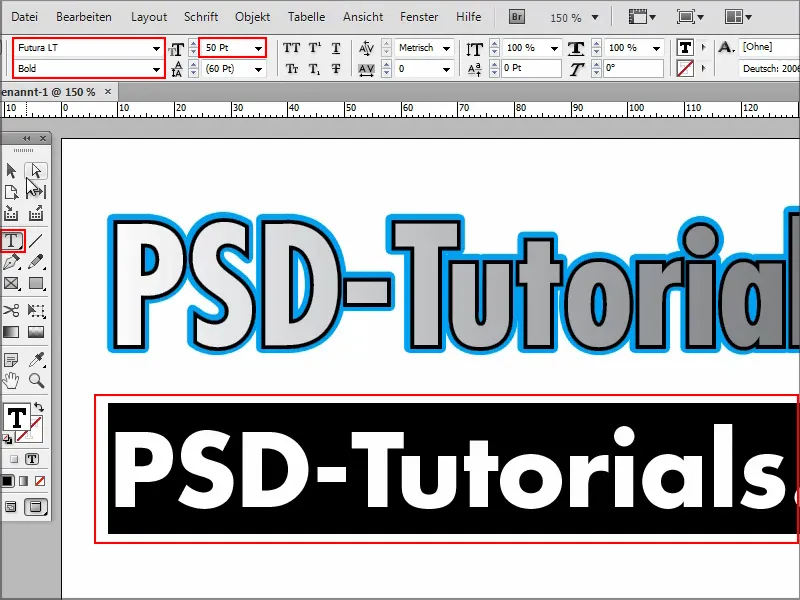
Žingsnis 2
Tada keliauju toliau: norėdamas sukurti dvigubą kontūrą, pradžioje turiu sukurti normalų kontūrą.
Pažymiu tekstą ir suteikiu jam spalvą, tarkime, geltoną.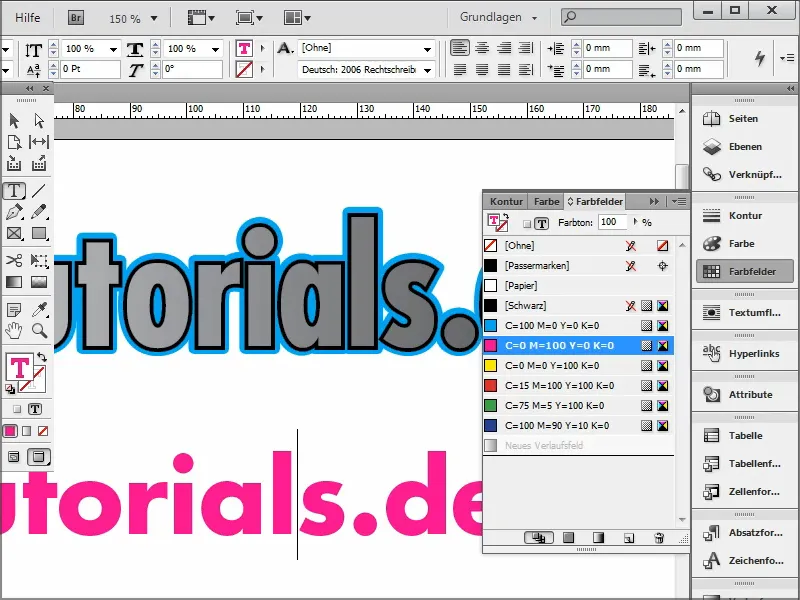
Žingsnis 3
Norėdamas turėti kontūrą, vėl pradžioje viską pažymiu ir tada viršuje pasirenku kontūrą.
Pavyzdžiui, pasirenku juodą spalvą ir jau turiu kontūrą.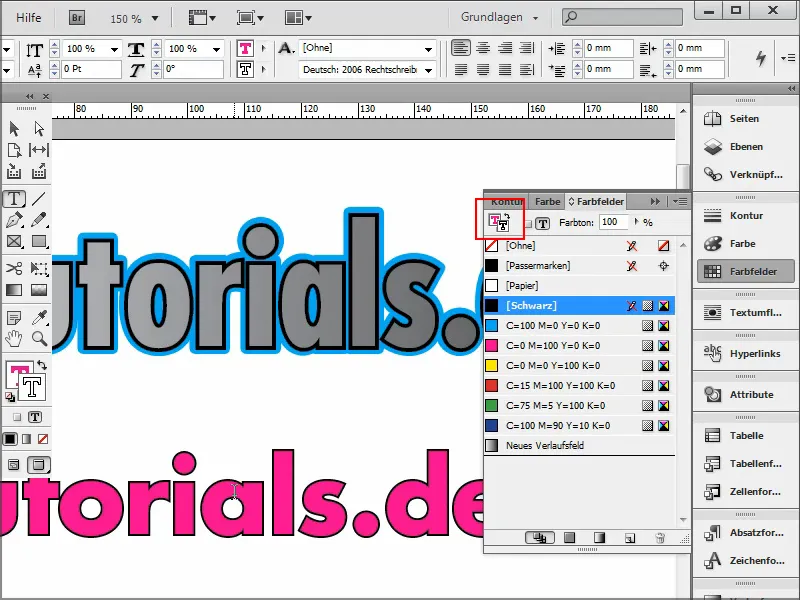
Žingsnis 4
Galiu nustatyti, kiek pikselių aš noriu turėti kontūroje kontūrų skirtuke.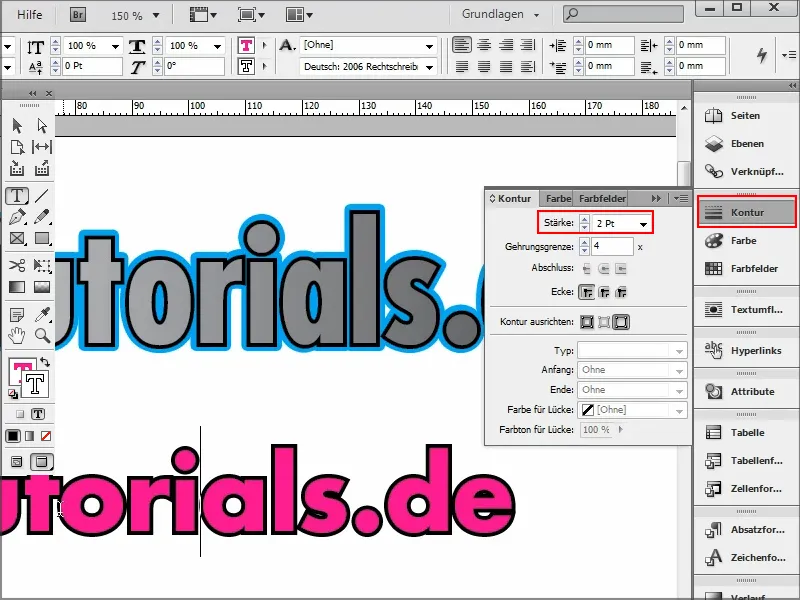
Žingsnis 5
Kaip atrodytų, jei man, kaip ir pavyzdyje čia viršuje, reikėtų dar vieno kontūro?
Tam paprasčiausiai ein


